红米K60 Pro如何设置隐私相册
是红米K60 Pro设置隐私相册的详细步骤指南,涵盖多种方法及注意事项,帮助用户高效管理敏感图片:

通过相册应用直接操作(最常用)
-
打开相册应用
从桌面找到并点击「相册」图标进入主界面,此处会显示所有已存储的照片和视频,若尚未分类,建议先整理需要加密的图片以便后续批量选择。
-
选择目标照片并触发菜单
在单张预览模式下,点击右下角的「更多」按钮;或在缩略图列表中长按某张图片,调出上下文菜单,两种操作均可进入编辑选项。
-
添加到私密相册
从弹出的功能列表中选择「添加到私密相册」,首次使用时系统会强制要求设置解锁方式,包括手势密码、数字密码或指纹识别,建议采用复杂组合以提高安全性。
-
完成密码验证流程
根据提示两次输入相同的密码以确保一致性,部分版本可能支持生物特征认证(如指纹),可同步启用多因素验证增强防护等级。
-
访问私密空间
返回主相册页面后,用手指沿屏幕顶部向下滑动,直至出现“松开手指,进入隐私空间”的文字提示,松手后输入预设的密码即可查看受保护的内容,该入口设计隐蔽且便捷,适合日常快速调用。
经由系统设置深度管控
-
进入全局隐私配置中心
启动手机「设置」程序,滚动查找「隐私保护」模块(老旧机型可能命名为“应用锁”),此板块集中管理各类敏感数据的权限分配。
-
激活保险箱功能
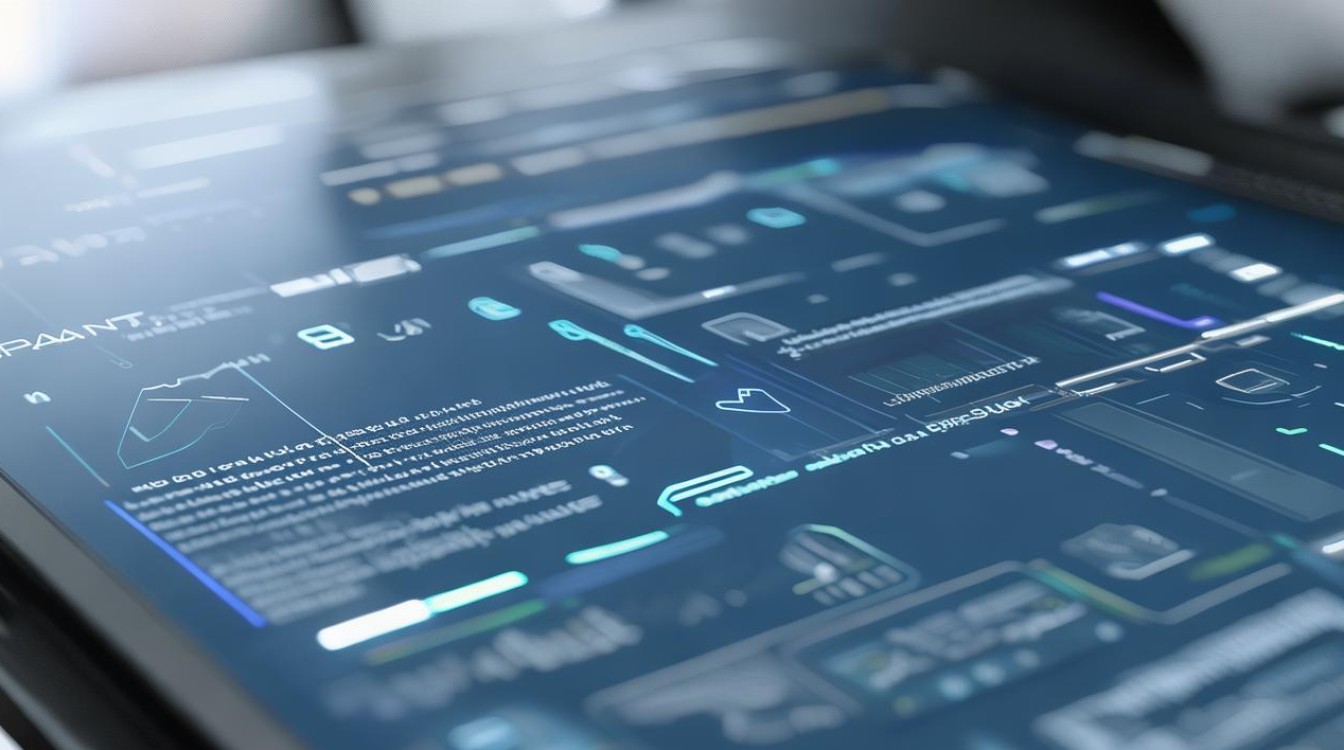
在隐私保护子菜单中定位到「保险箱」选项,点击进入后开启「私密相册」开关,此举相当于为特定文件建立独立沙盒环境,隔离于公共存储区域之外。
-
双重身份核验机制
当尝试访问保险箱内的私密相册时,需再次输入密码或进行指纹验证,这种分层防护策略有效防止误触泄露风险。
-
批量迁移重要资料
用户可在保险箱界面主动将关键影像文件移入私密相册,同时支持从原位置删除痕迹,实现彻底隐匿,此方法尤其适合处理大量机密文档。
利用高级屏蔽策略
-
定向隐藏指定专辑
返回相册主页,切换至“相册”标签页,长按某个不希望公开的相册封面,选择「屏蔽」指令,被标记的合集将立即从常规视图消失。
-
恢复显示的操作路径
如需重新查看已屏蔽的内容,可点击右上角的设置齿轮图标,进入高级管理面板,勾选“显示被屏蔽的相册”,这一临时解除功能便于应急查阅而不影响整体安全性。
不同场景下的适用方案对比表
| 特性 | 方法一(直接添加) | 方法二(系统级管控) | 方法三(专辑屏蔽) |
|---|---|---|---|
| 操作便捷性 | |||
| 安全强度 | |||
| 是否支持批量处理 | |||
| 入口隐蔽程度 | 中等 | 高 | 较低 |
实用技巧与注意事项
- 定期修改密码:每隔一段时间更换解锁方式,避免长期使用同一凭证导致破解风险累积,可在私密相册内部的设置菜单中执行此项操作。
- 禁用截图功能:部分第三方应用可能绕过系统限制录制屏幕内容,因此对于极高机密性的素材,推荐搭配应用锁一起使用。
- 云端同步谨慎处理:若启用了云服务自动备份,请注意检查账户的安全策略,防止因网络传输造成二次泄漏。
- 异常行为监控:如发现频繁弹窗要求验证身份,应排查是否存在恶意软件试图非法访问隐私数据。
相关问答FAQs
Q1: 如果忘记了私密相册的密码怎么办?
A: 目前MIUI系统未提供直接找回密码的功能,您可以通过以下步骤重置:进入手机「设置」→「隐私保护」→「保险箱」,点击忘记密码后的“申述找回”,按照指引提交小米账号信息验证身份后重设新密码,若未绑定账号,则只能清除所有数据重新开始。
Q2: 能否将视频也存入隐私相册?
A: 可以,无论是静态图片还是动态影像文件,只要存储在相册应用中,均支持添加到私密相册,不过需要注意的是,高清视频可能会占用较多存储空间,建议提前清理冗余文件确保
版权声明:本文由环云手机汇 - 聚焦全球新机与行业动态!发布,如需转载请注明出处。




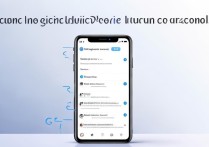







 冀ICP备2021017634号-5
冀ICP备2021017634号-5
 冀公网安备13062802000102号
冀公网安备13062802000102号